在這邊算一算也介紹過不少記帳 App,「Ahorro」應該是其中操作介面比較好看的一款,尤其對 Android 手機來說更是,無論如何記帳算是個麻煩事兒,如果程式介面看起來賞心悅目,也比較有記帳的動力吧!更何況其各項功能操作簡單,很容易就能使用上手,,
記錄的項目主要分為收入與支出兩個部份,但考慮到有些朋友會設立自己的每月花費預算,所以程式也提供預算的設立,並可與支出做關聯,直接在畫面下方顯示剩餘預算,提醒自己是否需控制花費囉!
每個記帳分類都有可愛的代表圖示,每一筆記錄皆可輸入描述,以便後續若需調整消費習慣的時候可以參考,程式也支援台灣的電子發票掃描輸入,掃描後即會自動填入消費日期、金額,甚至連消費明細都一併填入描述中,非常方便!
若想了解自己每個月的消費狀況,則可利用「分析」來查看在每個消費類別的花費比例及總金額,並可再進一步知道詳細的消費日期及細項。
不過雖然程式有提供多個銀行「帳戶」的管理,以及「收入」的記錄,但各帳戶之間不像「AndroMoney」可以透過"轉帳"來互相移轉金額,收入與支出也僅分別做記錄,目前看來之間並沒有其它關聯功能,若有此方面的使用需求,大概就要請考慮去使用其它的記帳 App 囉!
畫面看來如此舒適的記帳程式,希望開發者能持續更新,相信未來功能一定能更加完善 der~
▇ 軟體小檔案 ▇
- 軟體名稱:Ahorro – 輕鬆記帳,簡單理財
- 軟體語言:繁體中文
- 開發人員:FieC
- 官方網站:http://fiec.asia/
- 軟體性質:免費軟體
- 系統支援:iOS 7.0 以上 / Android 4.0 以上
- 軟體下載(iPhone):在 iPhone 中開啟 App Store 並搜尋「Ahorro」即可下載安裝,或「按這裡」透過 iTunes 安裝。
- 軟體下載(Android):在 Android 手機中開啟 Play 商店,搜尋「Ahorro」即可下載安裝,或「按這裡」從網頁遠端安裝。
操作畫面:
進入程式預設為「支出」畫面,按右上角的「+」即可新增支出。點擊上方可輸入金額,下半部則可選擇支出類別、輸入描述、帳戶以及設定是否為固定支出。
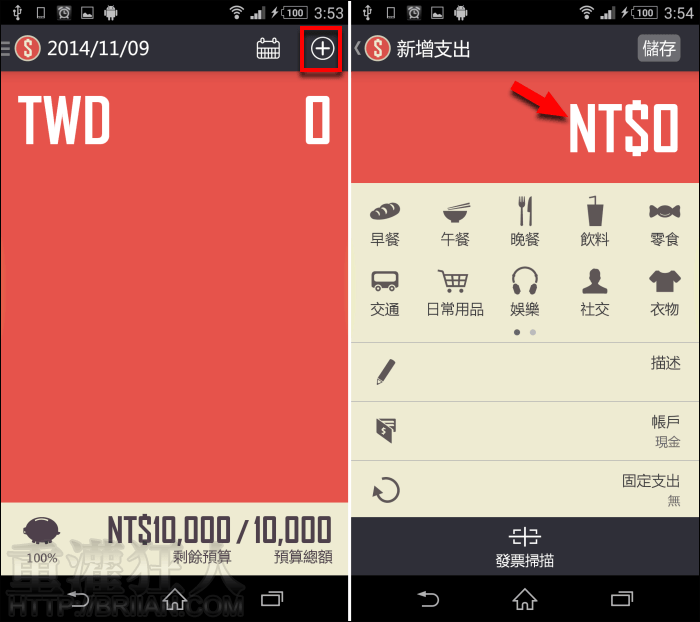
金額的部份可使用加減乘除運算功能,輸入完畢按右上角的「儲存」。
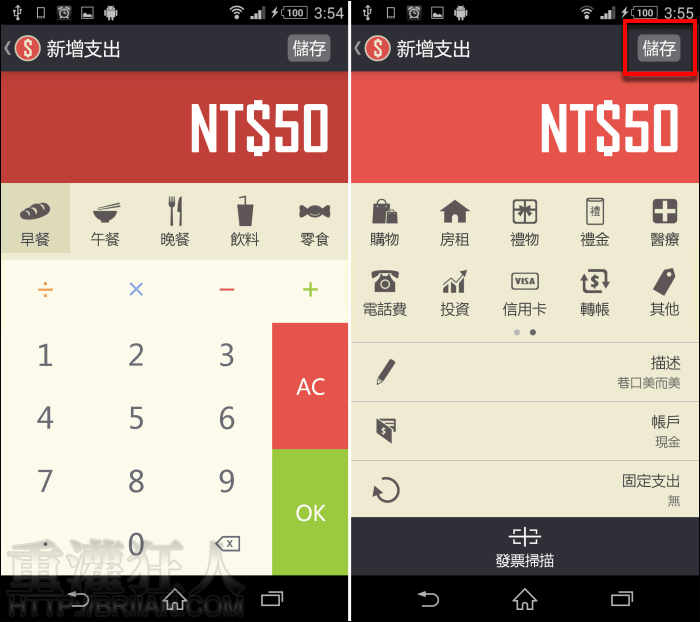
若拿到的是電子發票,就可以利用下方的「發票掃描」功能,來進行掃描。掃描時,只需掃發票左側的 QR Code,掃描成功即會自動寫入日期、金額、發票明細。(不過在測試時,全聯的發票一直無法掃描成功…囧。
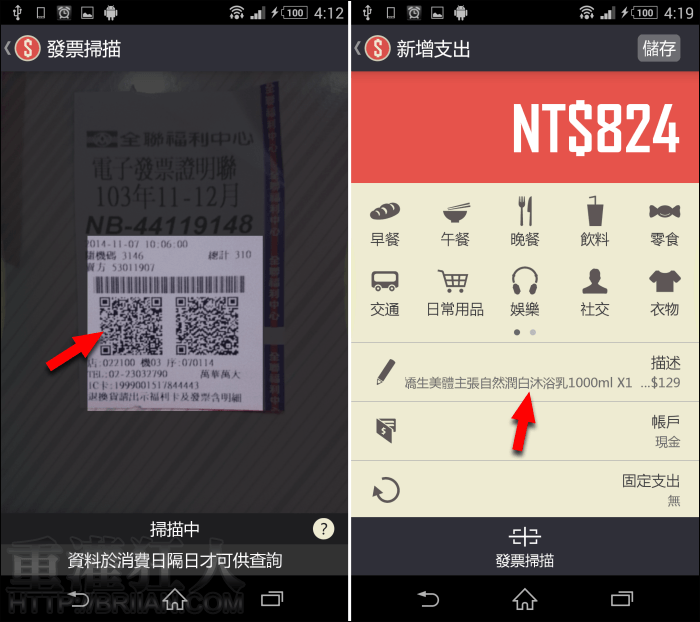
按下方的預算欄可修改每月的預算總額以及預算的計算週期,修改完記得要按下「儲存」。
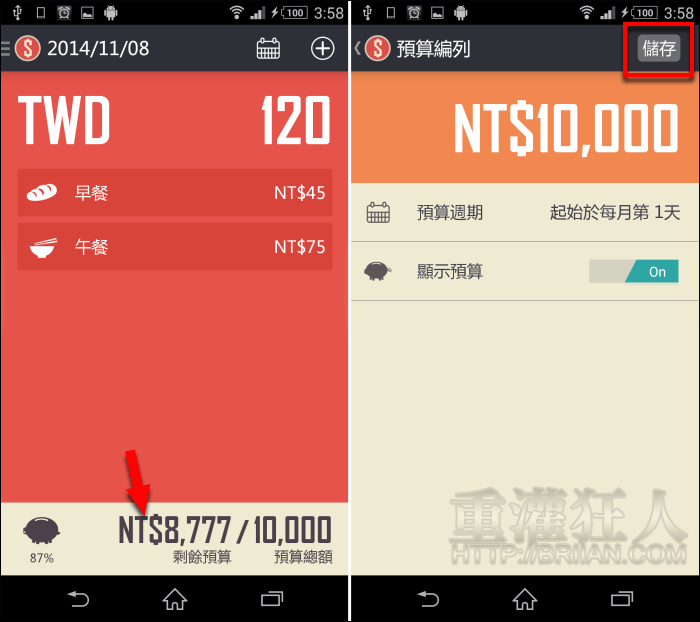
點擊左上角展開左側選單,可以輸入「收入」,查看「分析」或做其它設定。「收入」同樣按右上角的「+」來新增。
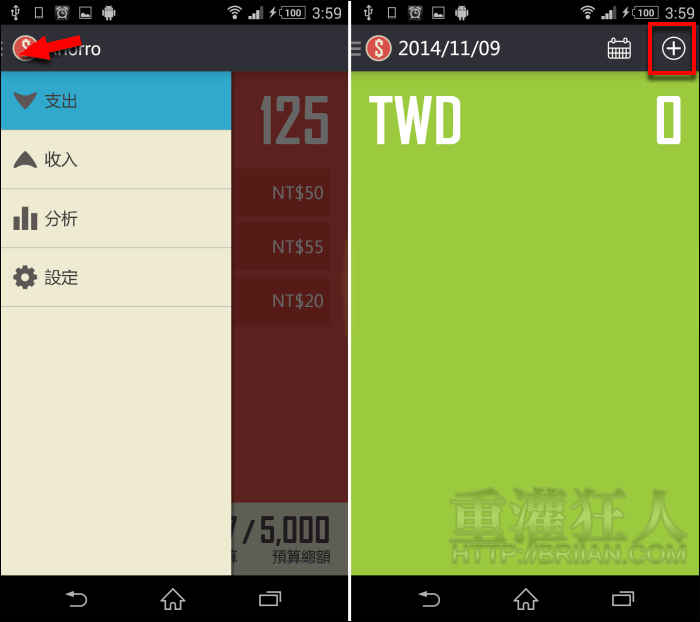
收入來源類別可自行在「設定」中新增修改,下方同樣可將固定的收入設定自動記錄的週期。
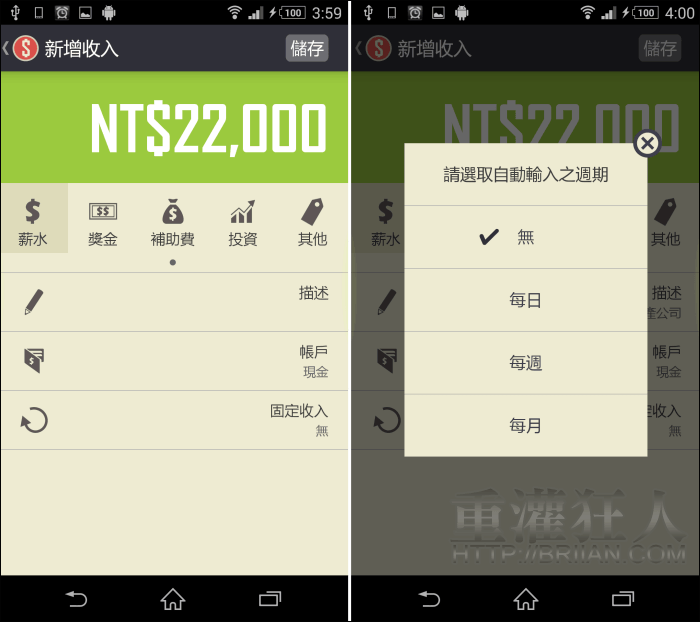
在「分析」裡可用圓餅圖來觀察自己在各消費分類的支出狀況,左右滑動還可以查看收入及剩餘預算的部份。
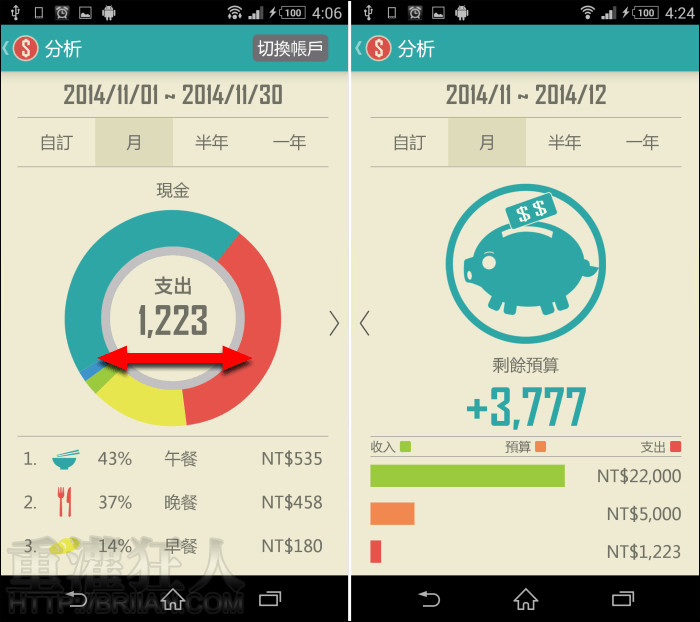
點擊下方的消費分類可看詳細的消費記錄,若下方有顯示「i」的話,則可再查看消費明細。

「設定」可以編輯帳戶名稱、收支類別,也可以修改使用的貨幣類別。
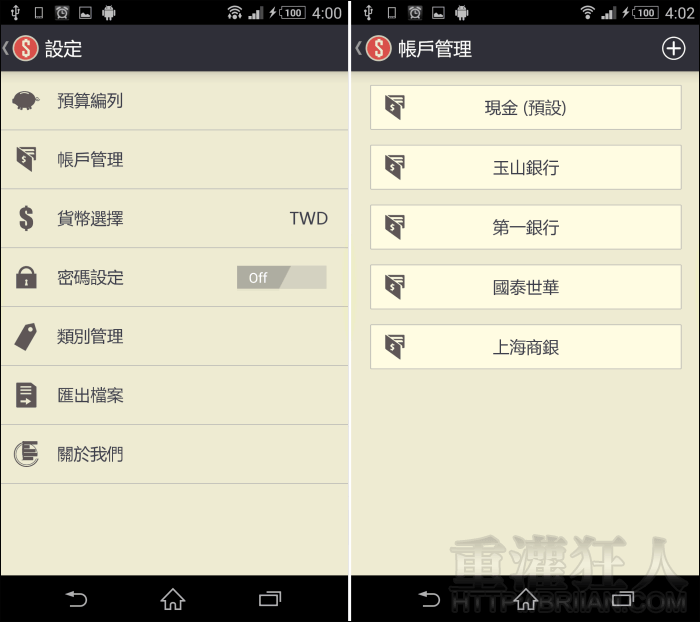
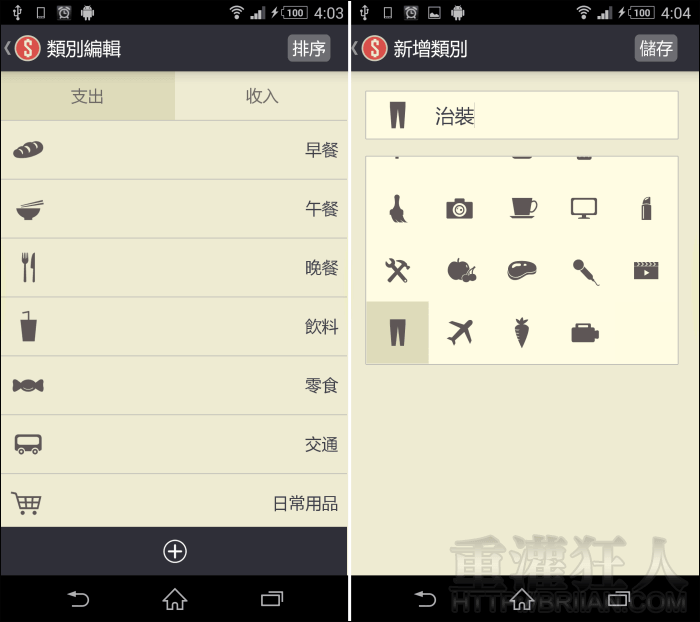
設定密碼後甚至還會封鎖手機本身的截圖功能唷!另外,可選擇「匯出檔案」做備份,但有點怪的地方是程式並沒有提供"匯入"的功能呀~~~~~~
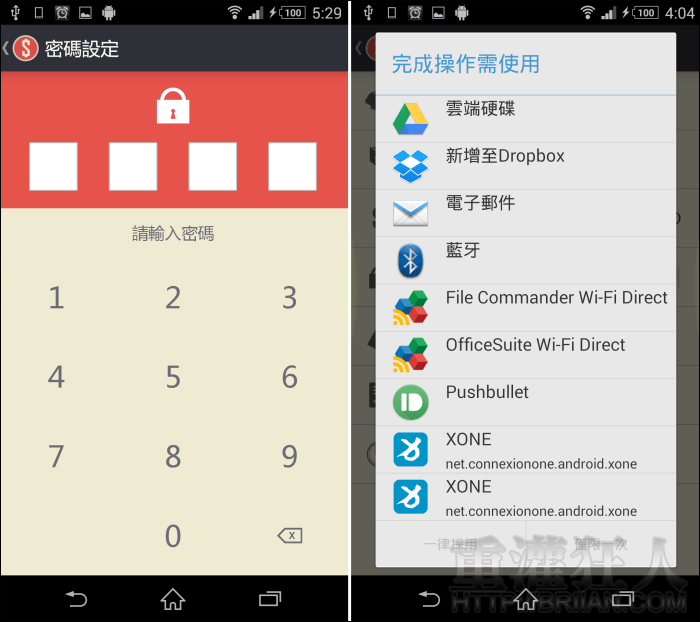
整體看來,支出的記錄及分析功能算是蠻 OK 的了,但收入的管理以及資料的備份與還原功能就有待加強,是否適用就看各位對於記帳軟體各項功能的需求囉!
,